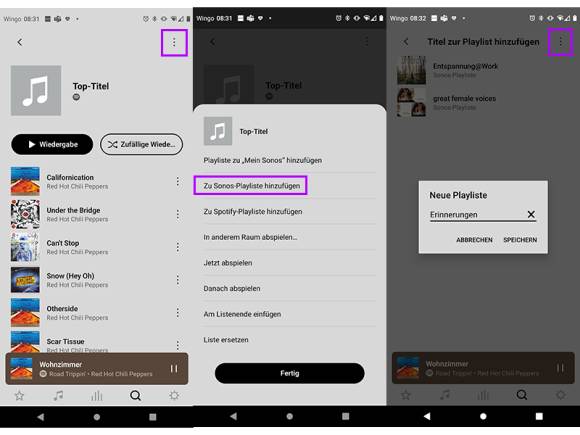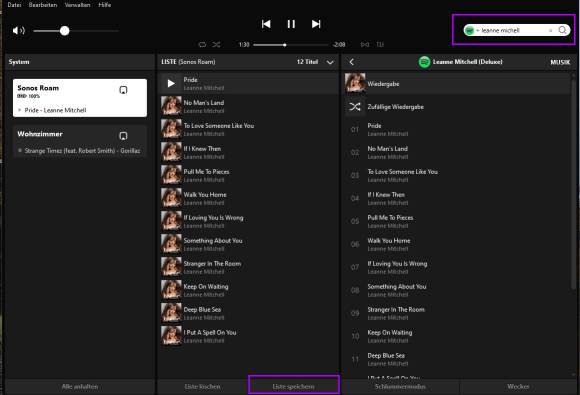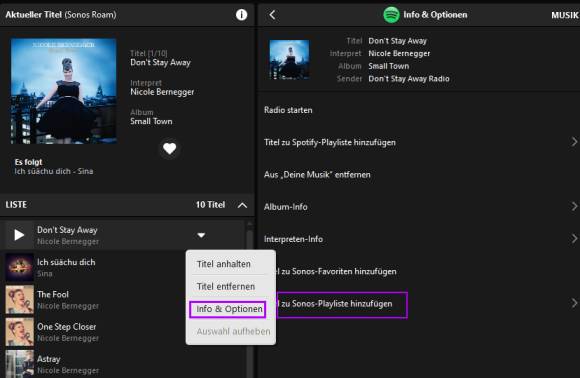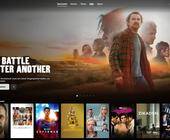Musikstreaming
25.05.2022, 09:00 Uhr
Sonos-Playlisten erstellen und Songs zur Liste hinzufügen
So erstellen Sie über die Sonos-App fürs Smartphone oder in der Desktop-Version Playlisten und ergänzen diese später.
Mit der Sonos-App bzw. Ihrem Sonos-System können Sie nicht nur Ihre Spotify-Musik oder Sonos Radio hören. Alternativ können Sie eigene Playlisten für Sonos-Geräte erstellen. Die kostenlosen Sonos-Apps (Sonos S2) zum Herunterladen finden Sie über diesen Link.
Mobile App (Android, iOS)
- Suchen Sie nach einer Künstlerin oder einem Künstler.
- Nachdem Sie ein Album oder einen Song auf ein Gerät ausgewählt haben, tippen Sie oben auf das Drei- Punkte-Symbol.
- Hier wählen Sie nun Zu Sonos-Playliste hinzufügen.
- Wählen Sie entweder eine bestehende Liste aus oder erstellen Sie via Drei-Punkte-Symbol eine neue.
Windows (Desktop-App)
- Im Suchfeld oben können Sie nach einem Musiker oder einer Musikerin suchen. Wenn Sie mehrere Dienste, beispielsweise Sonos Radio oder TuneIn, hinzugefügt haben, können Sie dies hier via Drop-Down-Pfeil auswählen.
- Klicken Sie in der rechten Spalte doppelt auf den Interpreten und wählen ein Album oder einen Song aus.
- Spielen Sie einen der Songs ab. Nun erscheint das Album in der mittleren Spalte, unterhalb von LISTE.
- In der ganz linken Spalte sind Ihre dem Sonos-System hinzugefügten smarten Lautsprecher zu sehen. Wählen Sie das gewünschte Gerät oder eine Gruppe aus.
- Klicken Sie unten auf die Schaltfläche «Liste speichern».
- Sie können nun der Liste entweder einen neuen Namen geben oder unterhalb eine bereits zuvor erstellte Sonos-Playliste auswählen.
- Anschliessend klicken Sie auf Fertig.
- Wenn Sie dies nun für ein anderes Album wiederholen würden, würde die Liste überschrieben. Wenn Sie weitere Interpreten hinzufügen möchten, klicken sie rechts des Songtitels auf den Drop-down-Pfeil und wählen Info & Optionen.
- Hier finden Sie nun Titel zu Sonos-Playliste hinzufügen.
- Wählen Sie die zuvor erstellte Sonos-Liste aus. Der Song wird automatisch hinzugefügt.
Hinweis: Dies wurde unter Windows 11 und der Sonos-Desktop-App 14.8 (S2) durchgeführt.
Kommentare
Es sind keine Kommentare vorhanden.